Desactive el gesto de arrastrar y soltar en Mac OS X con una solución

El gesto de arrastrar y soltar a la izquierda en OS X se puede configurar para archivar o eliminar mensajes, pero algunos usuarios prefieren deshabilitar completamente la función. En este momento, el cliente Mac Mail no tiene la opción de deshabilitar el deslizamiento hacia la izquierda, pero con una solución alternativa, puede deshabilitar el deslizamiento hacia la izquierda, aunque tendrá que aceptar una nueva apariencia en el buzón. para hacer esto.
El truco consiste en activar el diseño Vista clásica, que cambia la apariencia de la aplicación Correo del contenido recibido de los mensajes y el mensaje, en el formato clásico de Correo para Mac, con la bandeja de entrada en la parte superior con el contenido del mensaje en El fondo.
- Abra la aplicación Correo, vaya al menú Correo y elija «Preferencias».
- Vaya a la pestaña «Ver» y haga clic en la casilla de verificación «Usar aspecto clásico».
- Cierre las preferencias, el buzón se reorganizará para que se vea diferente, pero un efecto secundario es que el gesto de deslizar hacia la izquierda está deshabilitado y ya no funciona
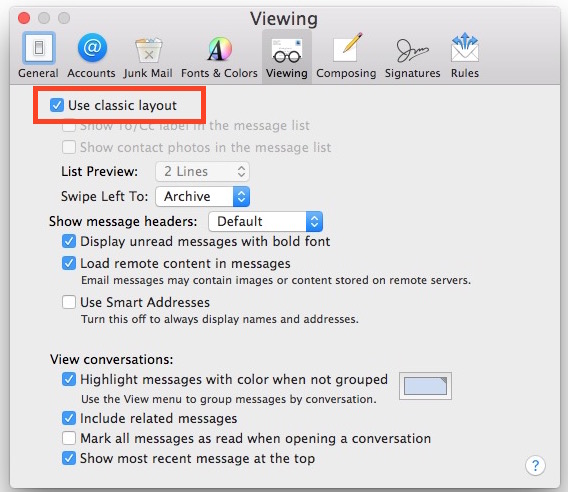
Esto se puede revertir en cualquier momento, desmarcando la opción de diseño clásico nuevamente, reactivando así el gesto de deslizamiento hacia la izquierda.
Si desea o no hacer esto, depende de cómo se sienta con el gesto de deslizar hacia la izquierda en general. En Mac, muchos usuarios giran accidentalmente a la izquierda y arrastran solo al pasar el mouse sobre la pantalla y desplazarse por los mensajes de forma normal, por lo que es menos bien recibido en Mac que en iOS Mail, donde los deslizamientos son mucho más precisos.
Algunos usuarios descubren que prefieren usar el diseño clásico en Mail de todos modos, así que pruébalo, ya que esta es la única forma de evitar que el deslizamiento hacia la izquierda funcione en OS X, la única otra opción es >> reasignarlo a una función diferente del Archivo o de la Papelera.
Gracias a Shirley por la solución y la idea por el consejo.
